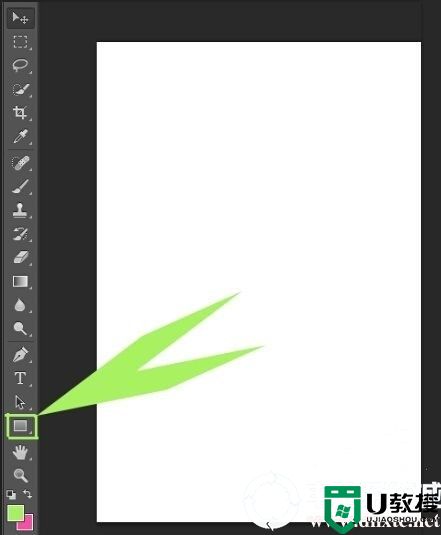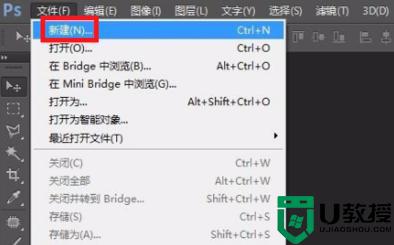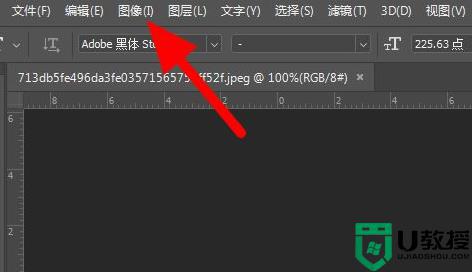PS怎么画白云丨PS画白云图解
时间:2023-12-25作者:bianji
想要在蓝蓝的天天中添加白云怎么办?你知道如何用PS进行操作,为此系统屋为你带来简单的PS画白云方法介绍,在这里你可以快速的进行一个效果的添加,从而给你带来不错的视觉体验。
PS画白云方法介绍
1、首先找到一张不错的白云素材,然后进行素材的导入,对于白云使用选中框进行选中。

2、然后将其进行反选,对于不要的部分进行删除,通过CTRL+SHIFT+U进行去色操作,然后通过CTRI+I进行反向操作。

3、然后通过【色阶】来对于灰色图层进行去除,把背景调成白色。

4、然后可以通过橡皮擦功能对于多余的一些白云进行擦除。
5、然后点击上方的【编辑】【定义画笔预设】,将其取名为白云。
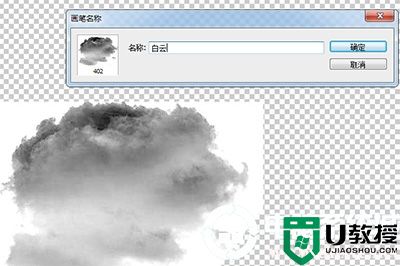
6、然后在将一个蓝天的图片进行置入,然后选择画笔工具,在使用刚才编辑的白云画笔即可,并且将颜色选择为白色。
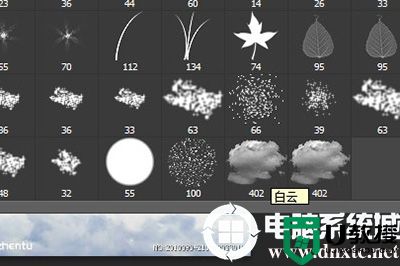
7、选择完成后,你可以轻松的在图片上进行效果的添加了。

以上就是小编为大家整理的PS怎么画白云、PS画白云方法介绍,想了解更多电脑软件使用相关内容,可以对电脑系统城进行关注!